Это заключительный этап проектирования реставраций. На этом этапе вам необходимо просмотреть дизайн созданных реставраций, внести необходимые правки и проверить заданные параметры, прежде чем приступить к печати. Кроме того, на этом этапе можно выполнить две дополнительные задачи: отредактировать коннекторы моста и добавить дополнительные элементы дизайна к коронке.
1. Начните с просмотра созданных реставраций. Включите инструменты анализа на боковой панели инструментов, чтобы увидеть, где может потребоваться моделирование внешних поверхностей. Инструменты «Области контакта с соседними зубами» и «Области контакта с антагонистами» помогут отобразить точки контакта с соседними зубами с помощью цвета. Инструмент «Минимальная толщина» позволит выделить красным цветом слишком тонкие участки коронок. Добавьте больше материала в эти области с помощью инструментов моделирования.
🔎Подсказка
Управляйте видимостью данных в дереве данных для удобного просмотра точек контакта и посадки реставрации.
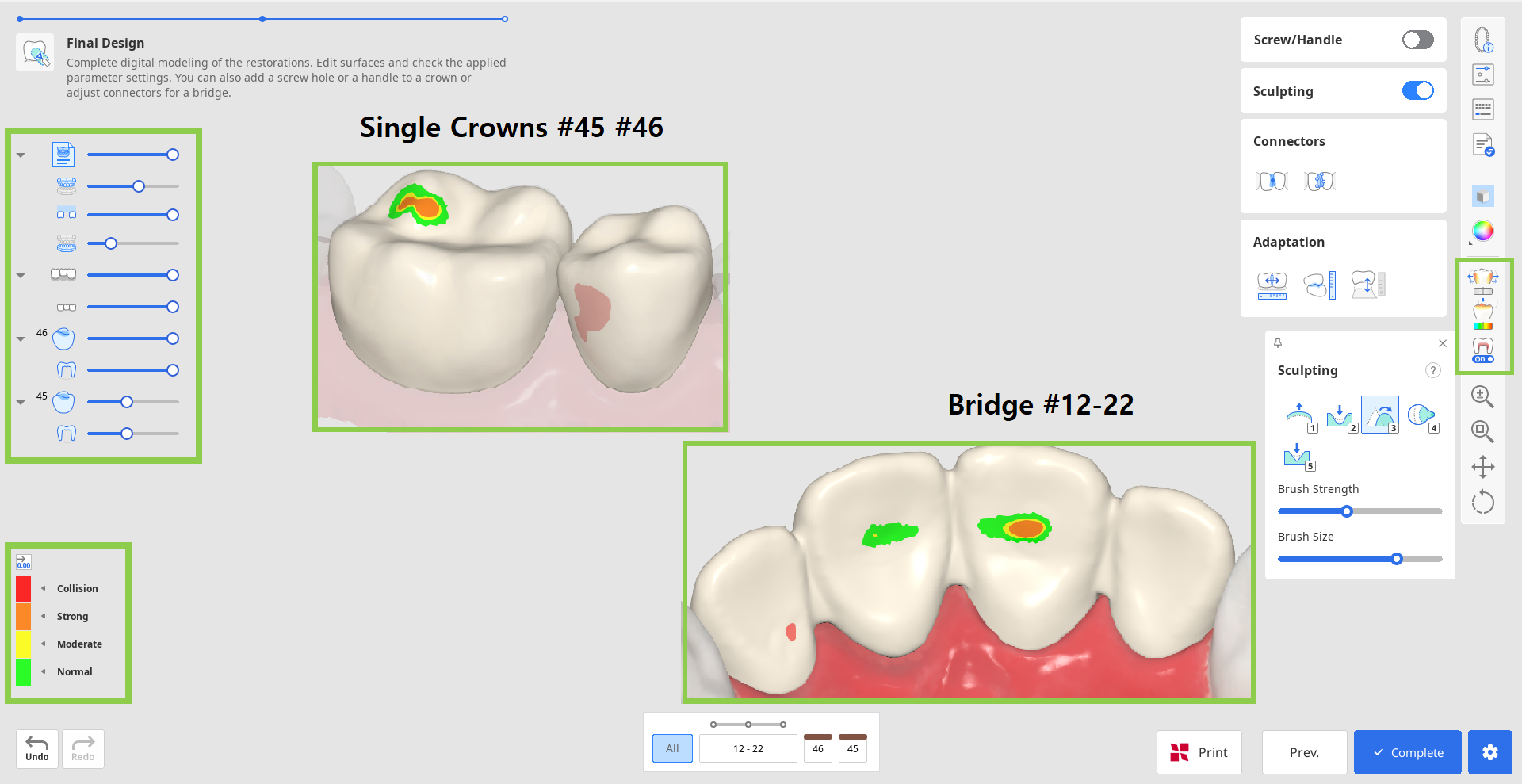
2. Исправьте недочеты дизайна с помощью моделирования. Вы можете добавлять, удалять и сглаживать данные, а также использовать технологию морфинга и вырезать материал на внешней поверхности реставрации. Выберите инструмент моделирования, настройте силу и размер кисти, а затем измените необходимые области. Используйте опцию «Желобок» для легкого создания желобков.
🔎Подсказка
Нажмите на вопросительный знак в виджете «Моделирование», чтобы просмотреть ярлыки.
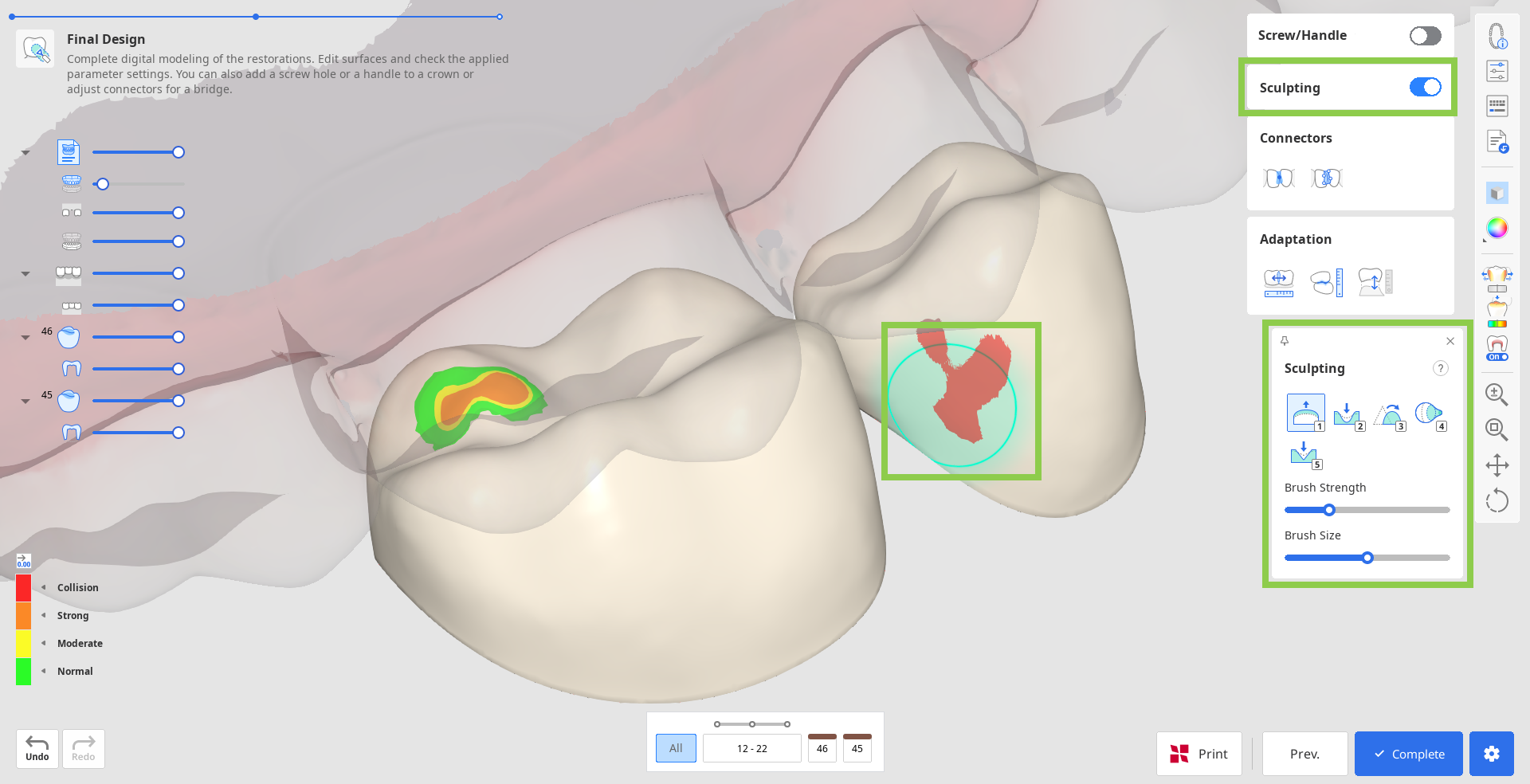
3. Выполнение любого существенного моделирования может потребовать дополнительной проверки посадки реставрации и ранее заданных параметров. Используйте инструмент «Адаптация» для быстрой корректировки. С его помощью вы сможете адаптировать реставрацию к соседним зубам и антагонистам на заданное расстояние.
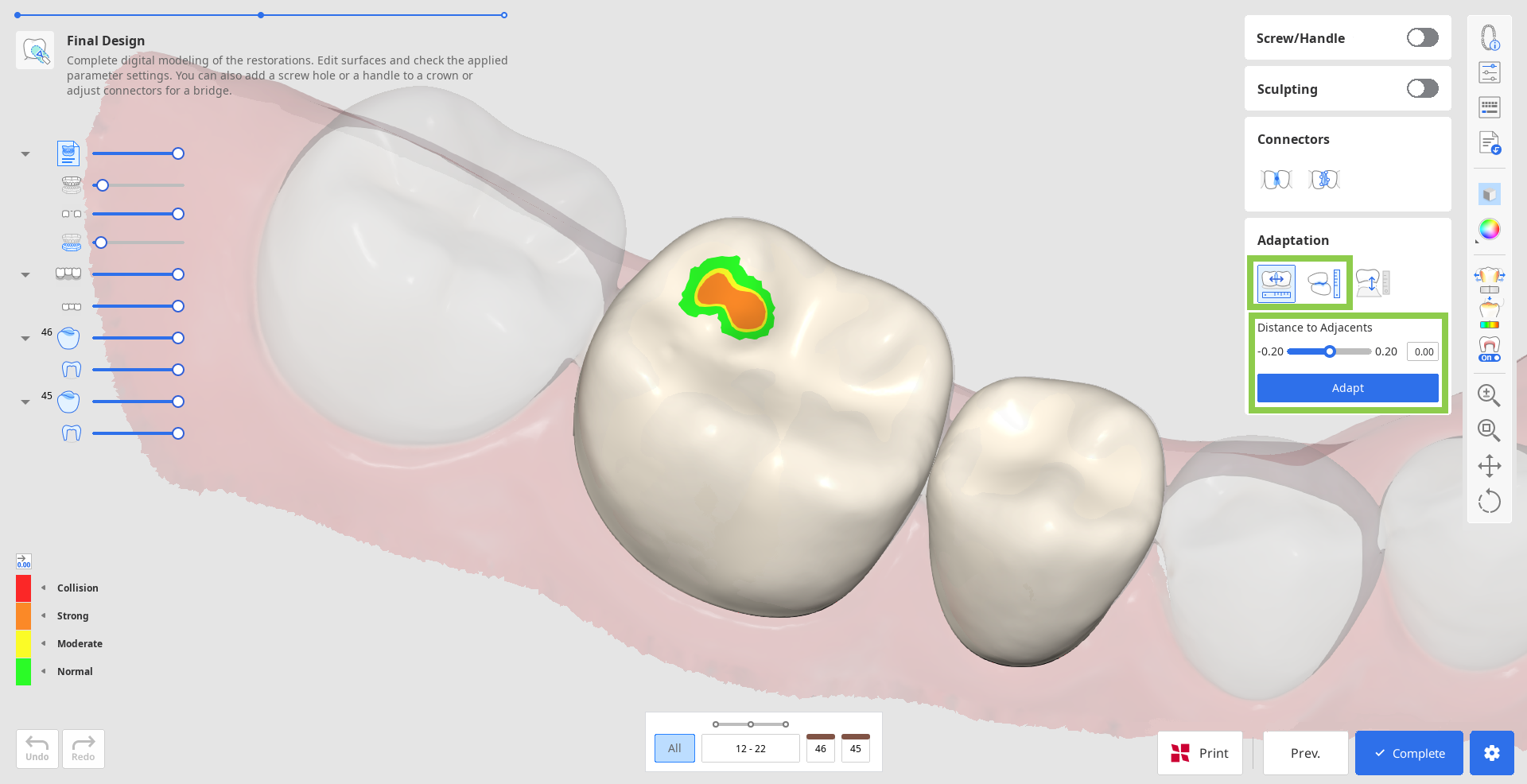
Если у вашего моста есть промежуточная часть, на этом этапе вы можете отрегулировать ее расстояние до десны, используя инструменты адаптации. Выберите функцию «Адаптировать к десне», задайте нужное расстояние и нажмите «Адаптировать».

Если были импортированы данные динамической окклюзии, вы можете выбрать адаптацию к антагонистам на основе «статической» или «динамической» окклюзии.
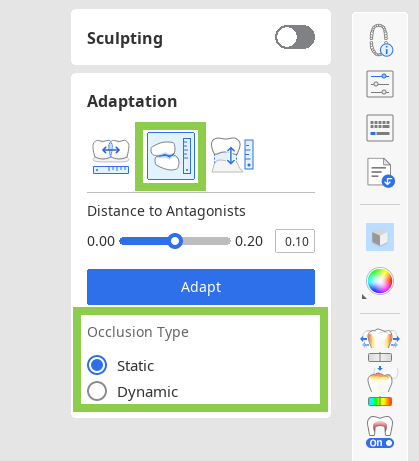
4. Если вы работаете над мостом, данные каждого отдельного элемента будут объединены в один с помощью добавления коннекторов. Отредактируйте коннекторы с помощью инструментов «Переместить» или «Редактировать».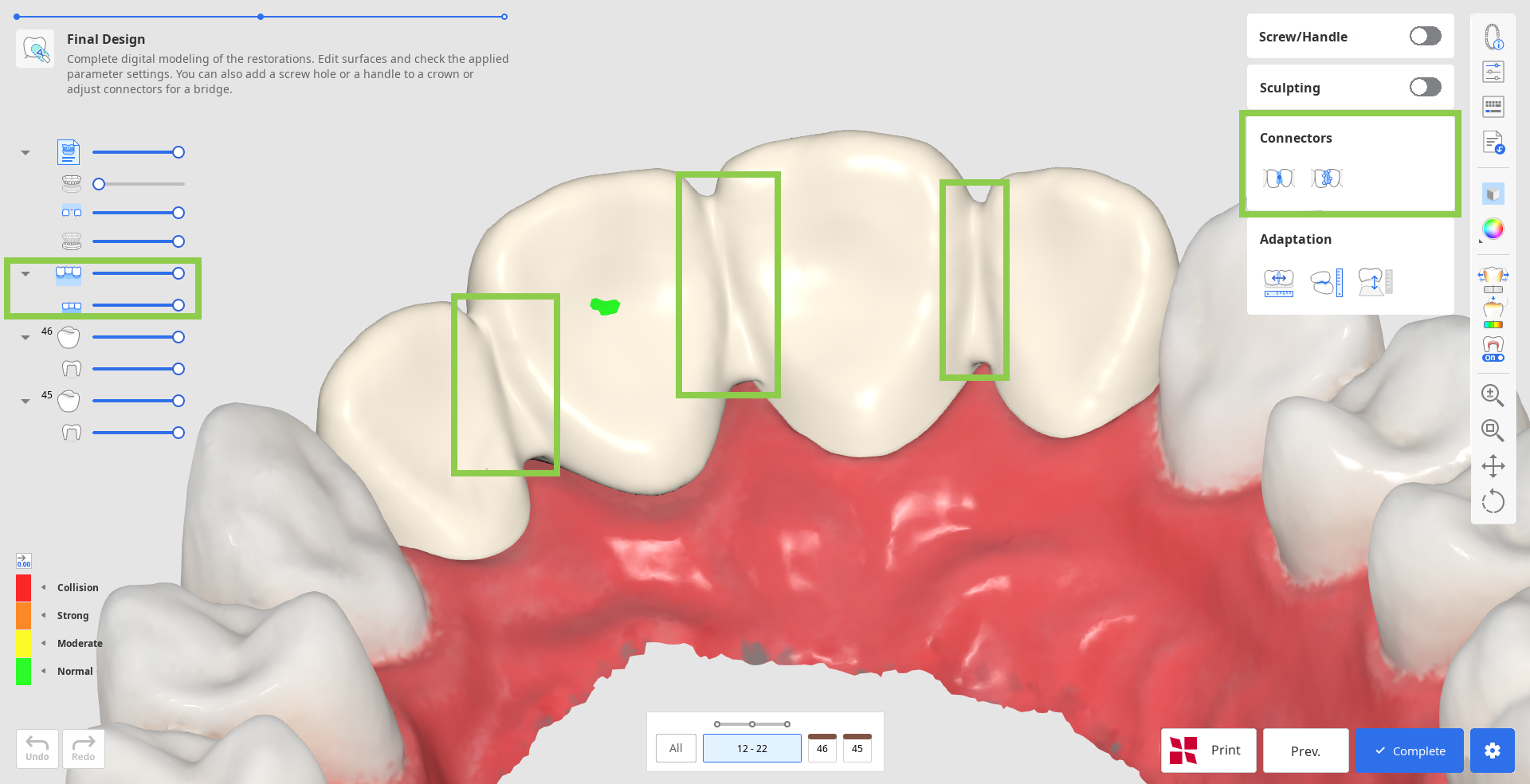
При использовании инструмента «Переместить» перетащите центральную точку коннектора, чтобы автоматически отрегулировать его положение и площадь поперечного сечения.
🔎Подсказка
Удерживайте нажатой клавишу Alt/Option, чтобы быстро изменить форму коннектора с помощью мыши.

При использовании инструмента «Редактировать» на обоих зубах появятся края коннектора. Редактируя эти края, вы можете изменить их форму. Как и при редактировании линии края зуба, щелкните, чтобы добавить точку, щелкните правой кнопкой мыши, чтобы удалить ее, и перетащите точки, чтобы переместить их.
🔎Подсказка
Удерживайте нажатой клавишу Ctrl/Command, чтобы быстро внести незначительные изменения в края.
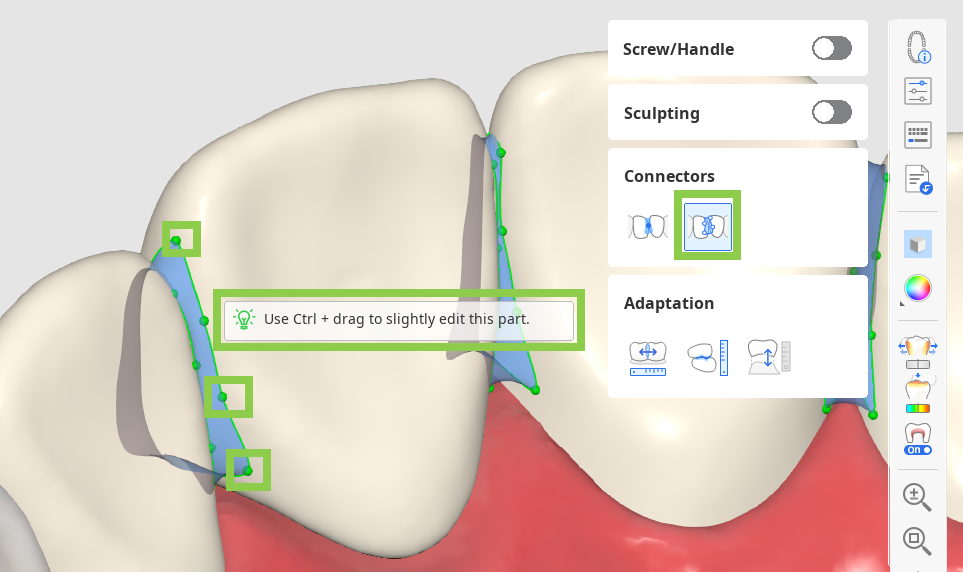
5. Если вы работаете над дизайном коронки, то можете добавить отверстия для доступа к винтам или ручки с помощью инструмента «Винт/ручка».
Начните с выбора элемента, который вы хотите добавить, и нажмите «Автоматическая установка». Это позволит автоматически разместить цилиндр для создания элемента в наиболее оптимальном для этого месте — ручка на лингвальной стороне и отверстие в центре. Затем отрегулируйте радиус и высоту цилиндра ниже и нажмите «Добавить».
🔎Подсказка
Цилиндр для создания элемента также можно разместить в выбранном вами месте вручную двойным щелчком мыши.
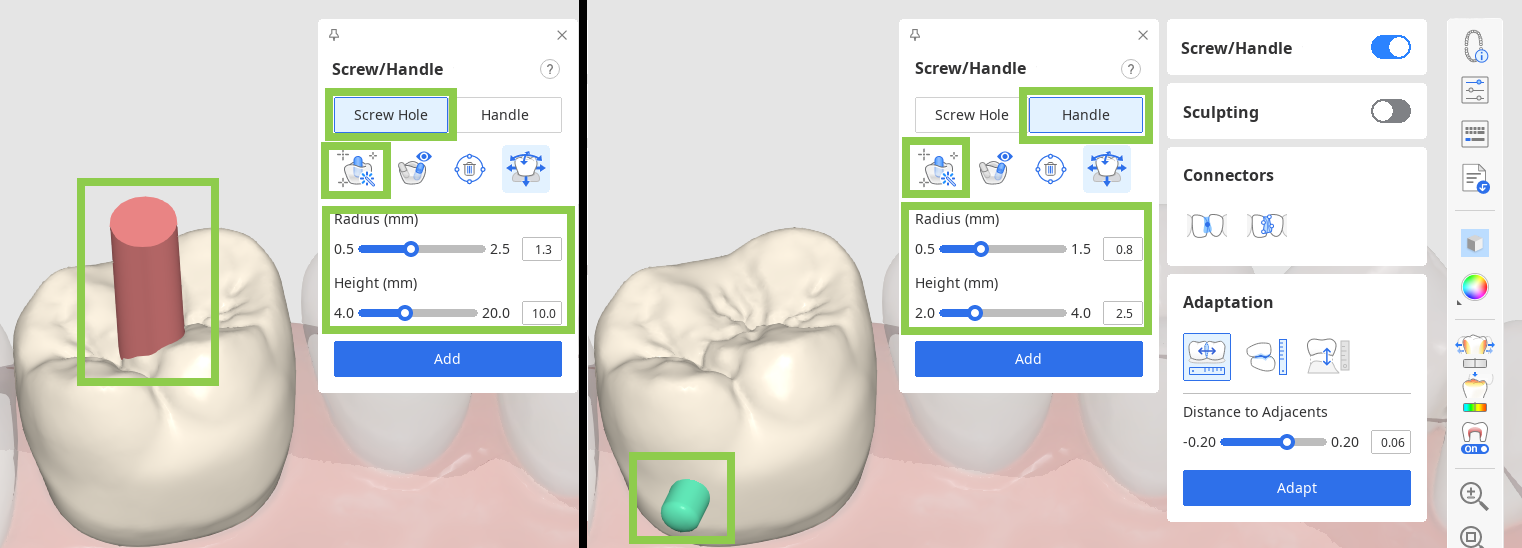
Вы также можете быстро перемещать цилиндр с помощью инструмента «Переместить» и изменять его направление, поворачивая и устанавливая данные по направлению вашего взгляда с помощью инструмента «Настроить лицом к себе».
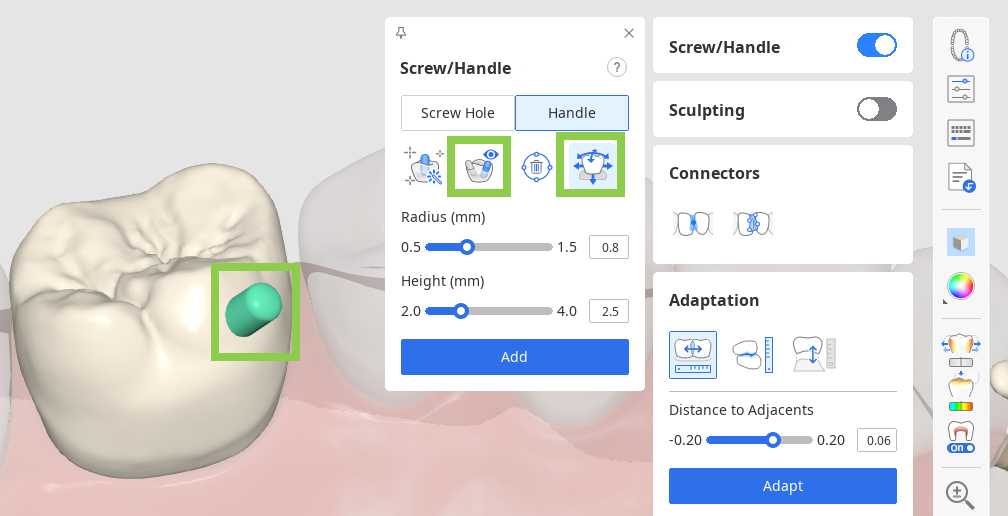
6. И, наконец, перед тем как сохранить дизайн и отправить его на печать, проверьте внутренние и внешние параметры в разделе «Настройки параметров».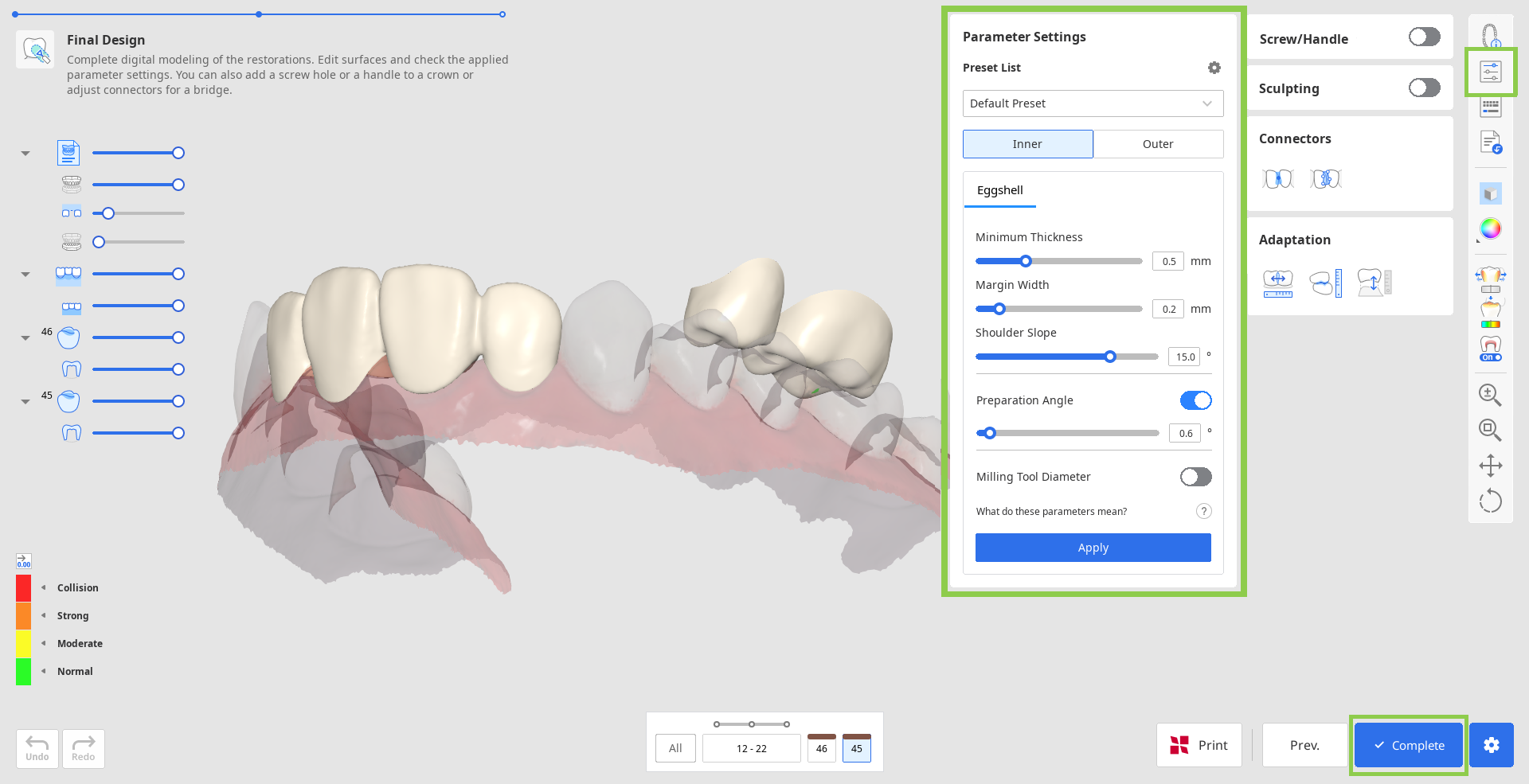
7. Чтобы сохранить дизайн реставрации, нажмите кнопку «Завершить» в правом нижнем углу экрана.
⚠️Платная функция
Сохранение и экспорт готового дизайна реставрации в виде файла STL является платной функцией. Цена может варьироваться в зависимости от вашего статуса владения сканером и местоположения.
Для получения более подробной информации об оплате, пожалуйста, посетите Справочный центр Medit или нажмите здесь.
8. Если у вас есть 3D-принтер SprintRay, вы можете перенести дизайн реставрации с этого этапа прямо в RayWare Cloud. Для этого воспользуйтесь кнопкой «Печать с помощью SprintRay» внизу и следуйте инструкциям на экране. Для использования этой функции у вас уже должна быть учетная запись RayWare Cloud.
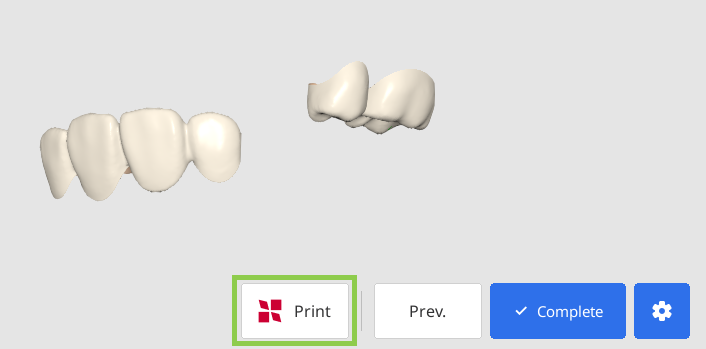
⚠️Предостережение
Если у вас возникли трудности с подключением к RayWare Cloud, воспользуйтесь следующими рекомендациями по устранению неполадок:
проверьте подключение к интернету
проверьте учетные данные для входа в систему (имя пользователя и пароль)
проверьте дизайн реставрации
Если проблемы не исчезнут, обратитесь в службу поддержки SprintRay.